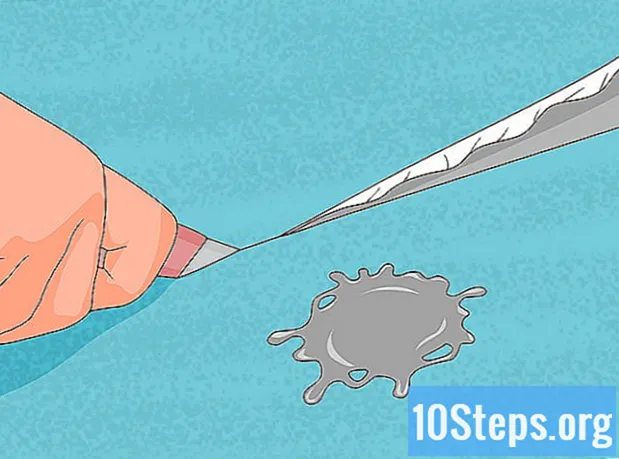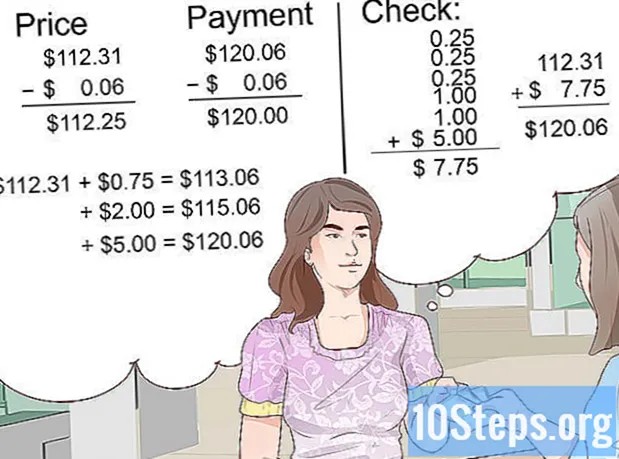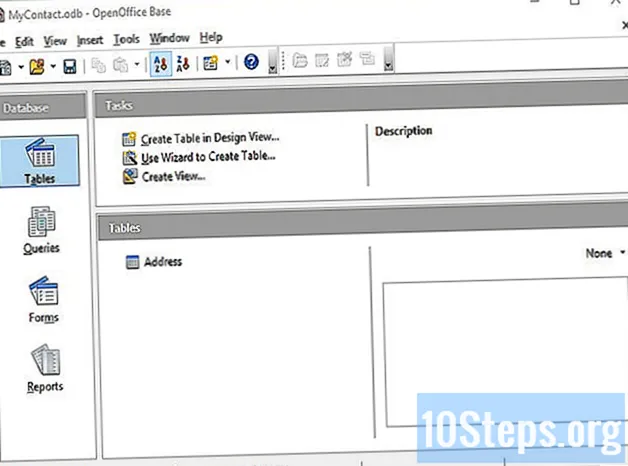
مواد
دوسرے حصےمائیکرو سافٹ کا آفس سوٹ اوسط صارف کے ل to خریدنا بہت مہنگا ہے۔ پروفیشنل ورژن جس میں مائیکروسافٹ رس (ڈیٹا بیس تخلیق سافٹ ویئر) شامل ہے اس سے بھی زیادہ مہنگا ہے۔ ہر ایک کی پہنچ کے اندر اندر ایک سستا یا مفت آفس سویٹ اسٹار آفس / اوپن آفس ہے۔ ڈیٹا بیس ، ٹیبل بنانے اور فارم بنانے کا طریقہ سیکھیں۔
اقدامات
اسٹار آفس اوپن آفس کا ریلیز ورژن ہے۔ کچھ اختلافات ہیں لیکن وہ بنیادی طور پر کاسمیٹک ہیں۔ سب سے پہلے کام سن آف مائیکرو سسٹم سے اوپن آفس ڈاٹ آرگ یا اسٹار آفس کو ڈاؤن لوڈ اور انسٹال کرنا ہے۔

ایک بار جب یہ ڈاؤن لوڈ اور انسٹال ہوجاتا ہے تو ، ونڈوز ایکس پی میں جائیں اسٹارٹ -> تمام پروگرام۔> اسٹار آفس 8 -> اسٹار آفس بیس اور پھر انٹر بٹن دبائیں۔
ونڈو پاپ اپ ہوگی جس کا عنوان ’ڈیٹا بیس وزرڈ‘ ہے۔
پہلے سے طے شدہ ترتیبات کو قبول کریں اور ’اگلا‘ پر کلک کریں۔ ڈیٹا بیس کا اندراج (مقامی طور پر کیا جاتا ہے) اور مصنف اور کیلک کا استعمال آسان بنا دیتا ہے۔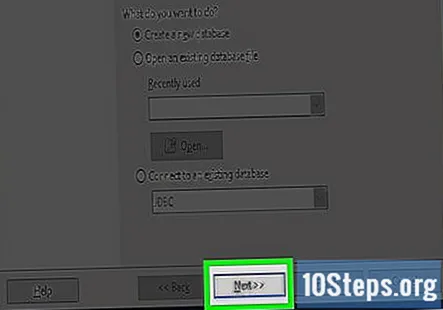

اگلی ونڈو پر پہلے سے طے شدہ ترتیبات کو قبول کریں اور پھر ’ختم‘ پر کلک کریں۔
ایک ’محفوظ کریں‘ ونڈو پاپ اپ ہوجائے گی۔ یہ ’میرے دستاویزات‘ سے ڈیفالٹ ہے۔ اپنے نئے ڈیٹا بیس کو ایک نام دیں۔ ابھی اسے ’’ میرے رابطے ‘‘ کہیں۔ پہلے سے طے شدہ ترتیبات کو قبول کریں اور ’محفوظ کریں‘ کے بٹن پر کلک کریں۔
ایک نئی ونڈو ’’ میرے رابطے ‘‘ کے عنوان سے پاپ اپ ہو گی اور بائیں طرف آپ کو چار آئٹمز ، ’میزیں ، سوالات ، فارم اور رپورٹیں‘ نظر آئیں گے۔ ’فارم‘ خود بخود اجاگر ہوں گے۔ تاہم ، ہمیں پہلے اپنے ڈیٹا بیس کے لئے ایک میز بنانے کی ضرورت ہے ، لہذا ’میزیں‘ پر کلک کریں۔ ہم بعد میں دوبارہ فارم میں آئیں گے۔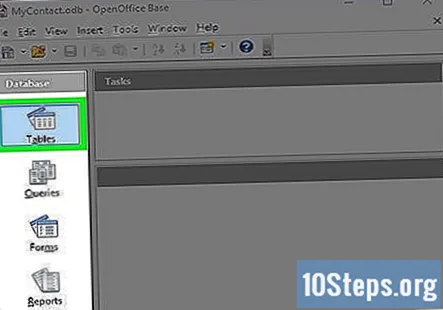
کاموں کے تحت ’’ میزیں ‘‘ کی علامت کے دائیں طرف ، ٹیبل بنانے کے لئے وزرڈ کا استعمال کریں پر کلک کریں۔.. ’۔ ’ٹیبل وزرڈ‘ کے عنوان سے ونڈو پاپ اپ ہو گی۔
- وزرڈ آپ کو پہلا ڈیٹا بیس بنانے کے ل step آپ کو قدم اٹھائے گا۔ اپنی میز کے لئے منتخب شعبوں کے نیچے دائیں طرف آپ کو ’زمرہ‘ نظر آئے گا۔ ’ذاتی‘ پر کلک کریں۔ ’زمرہ‘ کے تحت نمونے کی میزیں ہیں ، ’نیچے تیر‘ پر کلک کریں اور ’پتے‘ کو اجاگر کریں۔ نمونہ کی میز کے لئے ’’ دستیاب فیلڈز ‘‘ کے تحت تمام فیلڈز دکھائے جاتے ہیں۔ دائیں طرف چار بٹن ہیں۔ ’>>‘ بٹن پر کلک کریں۔ یہ ’’ دستیاب فیلڈز ‘‘ کے تحت تمام فیلڈز کو ’’ منتخب شعبوں ‘‘ میں منتقل کردے گا۔ ’اگلا‘ بٹن پر کلک کریں۔
ٹیبل وزرڈ اب قدم 2 ، سیٹ کی اقسام اور فارمیٹس کی طرف بڑھے گا۔ ’منتخب شعبوں‘ کے تحت وہ تمام فیلڈ ہیں جو منتخب کیے گئے تھے۔ اس کے دائیں طرف آپ کو ’فیلڈ انفارمیشن‘ نظر آئے گا۔ ہر فیلڈ کو اپنی مرضی کے مطابق شکل دی جاسکتی ہے۔ آپ کس قسم کی دستیاب ہیں اس کا اندازہ لگانے کے لئے مختلف شعبوں پر کلک کریں۔ ابھی کے لئے ہر فیلڈ کے ڈیفالٹس کو قبول کریں اور پھر ’اگلا‘ بٹن پر کلک کریں۔
ٹیبل وزرڈ اب مرحلہ 3 ، ’پرائمری کلید مقرر کریں‘ پر آگے بڑھے گا۔ جیسے ہی ڈیٹا بیس سائز میں بڑھتا ہے بنیادی کلید زیادہ اہم ہوتی جاتی ہے۔ بنیادی کلید سوالوں کو تیز کرے گی۔ ابھی کے لئے ، پہلے سے طے شدہ اقدار کو قبول کریں اور ’اگلا‘ بٹن پر کلک کریں۔
آپ کا پہلا ٹیبل بنانے کا آخری مرحلہ ’ٹیبل بنائیں‘ ہے۔ ٹیبل نام کے ل the ڈیفالٹ قدر قبول کریں۔ اس مثال میں اسے پتے کہا جاتا ہے۔ اس کے نیچے آپ کے آگے کئی اختیارات ہیں کہ آپ کیا کریں۔ ’’ اس ٹیبل پر مبنی فارم بنائیں ‘‘ پر کلک کریں اور پھر ’’ ختم ‘‘ کے بٹن پر کلک کریں۔
دو ونڈوز پاپ اپ ہوں گی۔ پہلی ونڈوز کا عنوان ’’ بلا عنوان ہے ‘‘ ہے اور اس ونڈو کے اوپر ایک اور ونڈو ہے جس کا عنوان ہے ’فارم وزرڈ‘۔ اب ہم ڈیٹا انٹری کے لئے ایک فارم بنائیں گے۔
ایک بار پھر فارم بنانے کے اقدامات بائیں طرف ظاہر ہوتے ہیں۔ پہلے کی طرح پہلے سے طے شدہ قبول کریں اور ’>> >>‘ کے بٹن پر کلک کریں۔ یہ ’فارم میں میدانوں‘ کے تحت تمام فیلڈز کو دوسری طرف لے جائے گا۔ پھر ’’ اگلا ‘‘ بٹن پر کلک کریں۔
پاپ اپ ونڈو کا عنوان ہے ’ایک سب فارم مرتب کریں‘۔ پہلے سے طے شدہ اقدار کو قبول کریں۔ ہم ابھی کیلئے کوئی سبفارمز نہیں بنائیں گے۔ ’اگلا‘ بٹن پر کلک کریں۔
ایک نیا ونڈو پاپ اپ ہوگا جس کا عنوان ہے ’’ انتظامات کا بندوبست کریں ‘‘۔ دائیں طرف ، تیسرا بٹن ڈیفالٹ ہے۔ اس کے دائیں طرف کے دوسرے بٹن ، چوتھے بٹن پر کلک کریں۔ ’اگلا‘ بٹن پر کلک کریں۔
’’ سیٹ ڈیٹا انٹری ‘‘ پاپ اپ ہوجائے گی۔ یہ آپ کے فارم کے لئے ڈیٹا انٹری کے وضع کو طے کرے گا۔ ڈیفالٹس کو قبول کریں اور ’اگلا‘ بٹن پر کلک کریں۔
’اسٹائل لگائیں‘ ونڈو پاپ اپ ہو جائے گا۔ پہلے سے طے شدہ اقدار کو قبول کریں اور ’اگلا‘ بٹن پر کلک کریں۔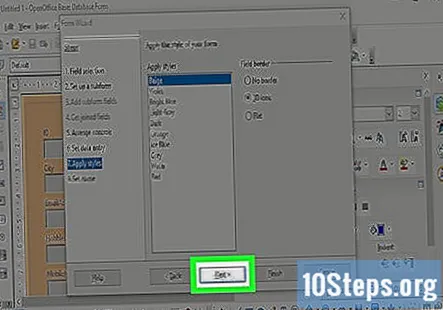
جب ’سیٹ نام‘ کے عنوان سے پاپ اپ ونڈو پاپ اپ ہوجاتا ہے تو وہ طے شدہ اقدار کو قبول کرتے ہیں۔ پھر ’ختم‘ کے بٹن پر کلک کریں۔
آپ کا فارم اب پاپ اپ ہو جائے گا اور آپ کوائف داخل کرنے کے اہل ہوں گے۔ اگر آپ کو یہ پسند نہیں ہے کہ فارم کیسے تیار ہوا ہے تو ، آپ اسے آسانی سے تبدیل کرسکتے ہیں۔ اپنے فارم کو تبدیل کرنے کا طریقہ یہاں ہے۔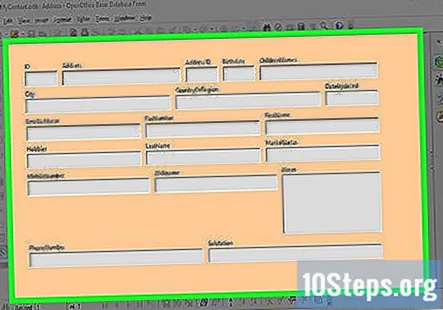
یقینی بنائیں کہ بائیں طرف موجود ’فارم‘ آئیکن نمایاں ہے۔
- ’ترمیم کریں‘ مینو آئٹم پر کلک کریں اور اجاگر کریں اور ’ترمیم‘ پر کلک کریں۔
فارم ایڈیٹر آپ کے فارم کی نمائش کر کے پاپ اپ ہوجائے گا۔ کسی بھی فیلڈ پر کلک کریں اور پھر جہاں کہیں آپ پسند کریں انہیں ’ڈریگ اینڈ ڈراپ‘ کریں۔ اپنے فارم کو گڑبڑ کرنے کی فکر نہ کریں۔ اگر آپ بہت ساری غلطیاں کرتے ہیں اور شروع کرنا چاہتے ہیں تو فارم ایڈیٹر کو بند کردیں ، اپنا کام نہ بچائیں اور دوبارہ شروع کریں۔ اس میں تھوڑا سا مشق ہوگا لیکن ایک بار جب آپ اس کا پھانسی پائیں گے تو آپ کے ساتھ کام کرنا آسان ہوجائے گا۔
مبارک ہو! آپ نے اسٹار آفس بیس کا ڈیٹا بیس بنایا ہے۔
- لطف اٹھائیں اور مزے کریں۔
برادری کے سوالات اور جوابات
اشارے
- اگر آپ اقدامات کے دوران کوئی غلطی کرتے ہیں تو یاد رکھیں کہ آپ ہمیشہ ’منسوخ کریں‘ اور دوبارہ شروعات کرسکتے ہیں۔
- اسٹار آفس کی عمدہ مدد ہے۔
ہر روز ویکی ہاؤ پر ، ہم آپ کو ایسی ہدایات اور معلومات تک رسائی فراہم کرنے کے لئے سخت محنت کرتے ہیں جو آپ کو بہتر زندگی گزارنے میں مدد فراہم کریں ، چاہے وہ آپ کو محفوظ ، صحت مند ، یا آپ کی خیریت کو بہتر بنائے رکھے۔ موجودہ صحت عامہ اور معاشی بحرانوں کے دوران ، جب دنیا ڈرامائی انداز میں بدل رہی ہے اور ہم سب روزمرہ کی زندگی میں ہونے والی تبدیلیوں کو سیکھ رہے ہیں اور اس کے مطابق ڈھل رہے ہیں ، لوگوں کو وکی کی ضرورت پہلے سے کہیں زیادہ ہے۔ آپ کی مدد ویکی کو مزید گہرائی والے سچترے ہوئے مضامین اور ویڈیوز تخلیق کرنے اور پوری دنیا کے لاکھوں لوگوں کے ساتھ ہمارے قابل اعتماد برانڈ انسٹرکشنل مواد کو اشتراک کرنے میں مدد کرتی ہے۔ برائے مہربانی آج ویکی ہاؤ میں اپنا حصہ ڈالنے پر غور کریں۔